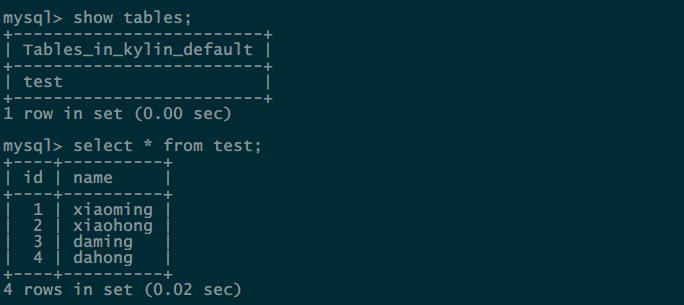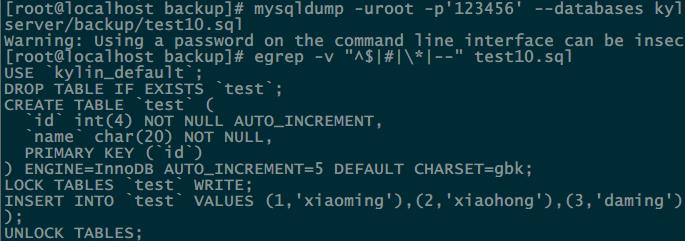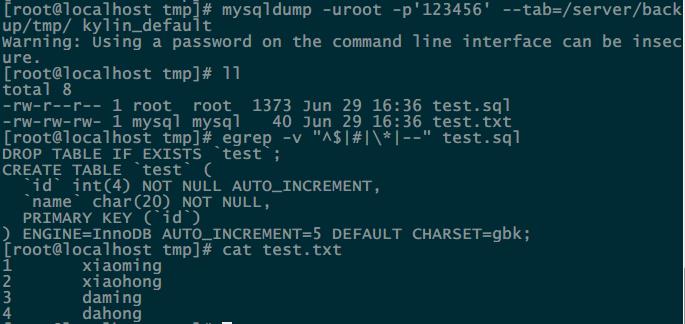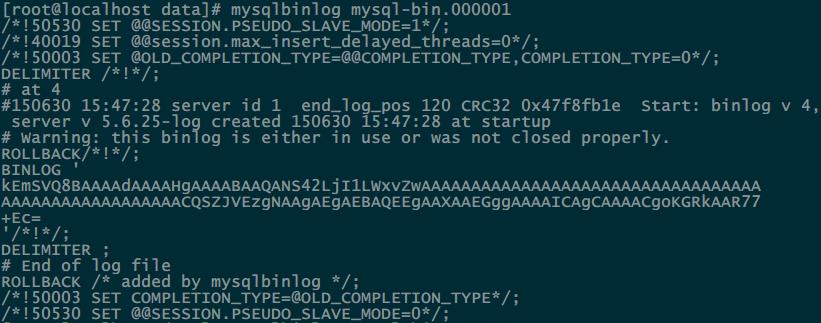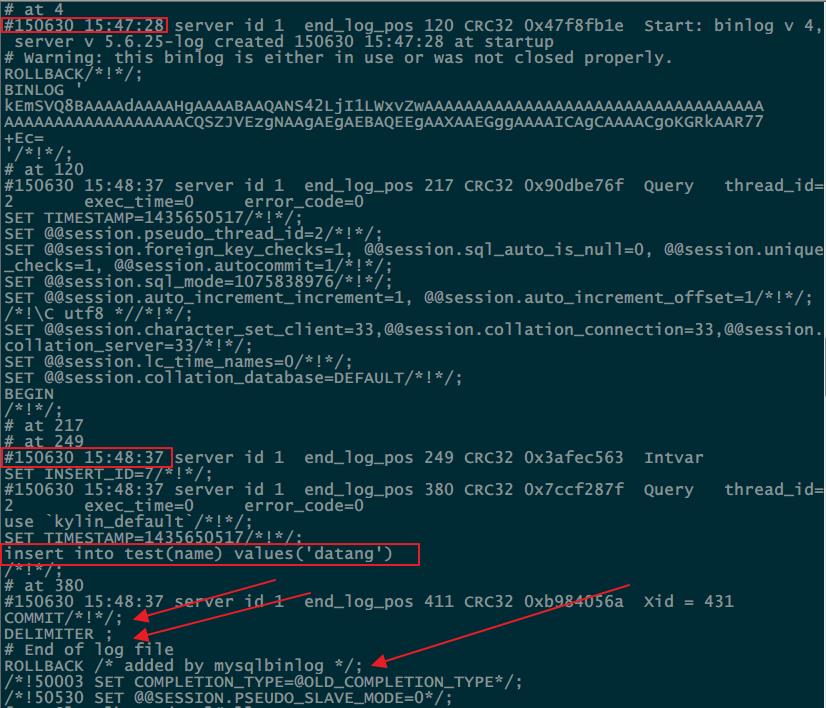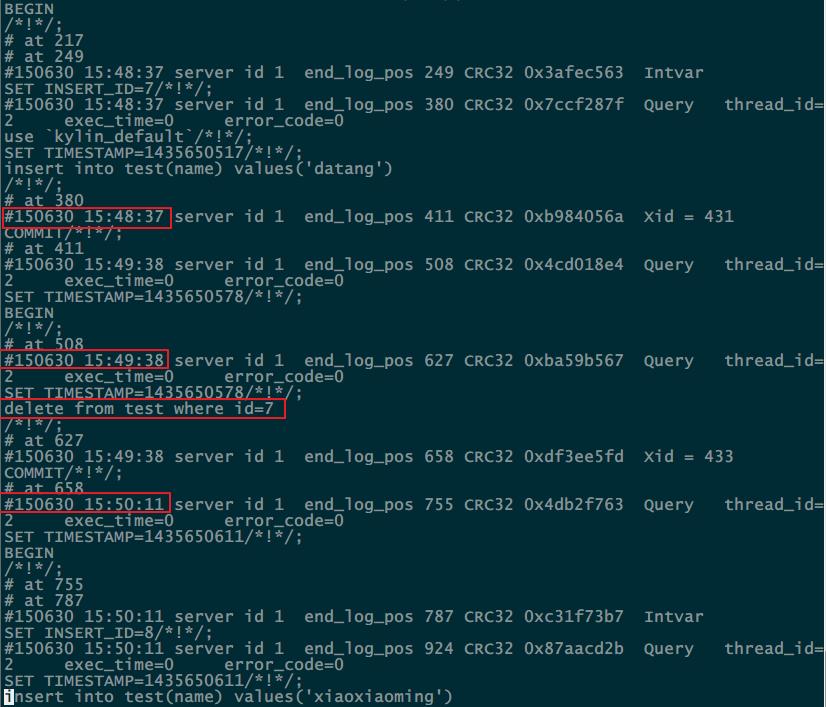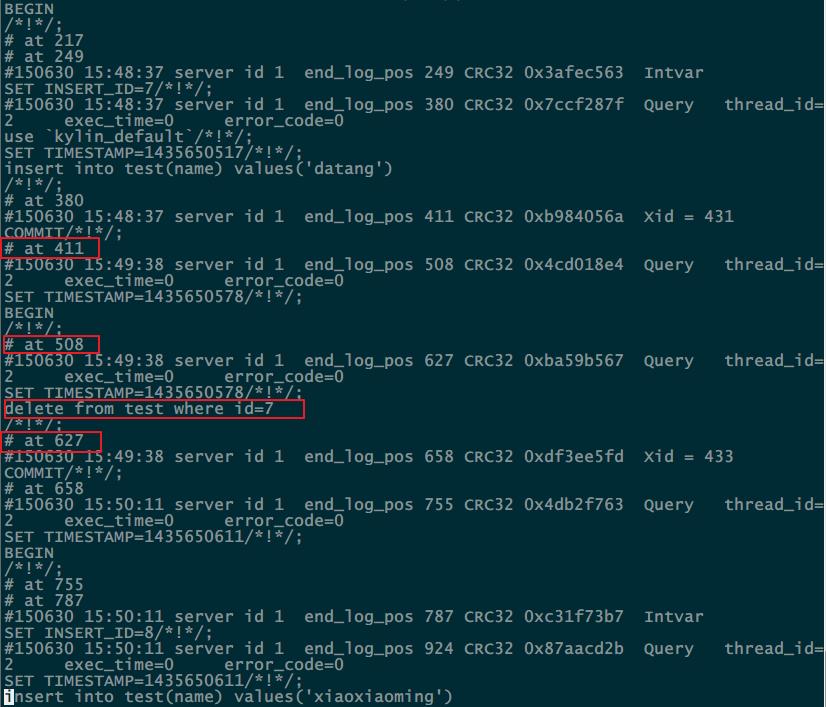Mysql备份与恢复
Posted kylinlin
tags:
篇首语:本文由小常识网(cha138.com)小编为大家整理,主要介绍了Mysql备份与恢复相关的知识,希望对你有一定的参考价值。
目录
备份的分类
物理备份与逻辑备份
热备份与冷备份
完全备份与增量备份
更多内容
完全备份与恢复
以SQL语句格式导入导出数据库
以SQL语句格式导出数据
导入SQL语句形式的文件
以分隔符格式导入导出数据库
以分隔符格式导出数据库
导入分隔符格式的文件
mysqldump技巧
复制一个数据库的内容到另一个数据库
复制一个数据库到另一台主机上
导出已经存储的程序
分开导出数据库表的定义和数据内容
使用mysqldump来测试升级数据库的兼容性
增量备份与时间点恢复
操作日志文件
使用时间点来恢复数据
使用事件点来恢复数据
备份的分类
物理备份与逻辑备份
物理备份是由原始的数据库文件组成,这种类型的备份适用于大型且重要的数据库,因为可以在数据库发生问题时快速恢复。
逻辑备份是由数据库的逻辑语句组成(如CREATE DATABASE,CREATE TABLE,INSERT等语句)。这种类型的备份适用于少量的数据,尤其是在你可能会改变表结构的情况下。
物理备份有以下特征:
1. 备份文件是由数据库的目录和文件组成,完全就是mysql数据目录的一个复制副本
2. 物理备份比逻辑备份快是因为物理备份单纯地复制文件,而没有进行逻辑转换
3. 输出更加简洁,紧凑
4. 因为备份速度和简洁性对于重要,繁忙的数据库来说非常重要,所以mysql的企业版使用物理备份
5. 备份的文件只适用于同一种架构的计算机
6. 根据数据库引擎来决定备份的粒度但一般不能细分到备份某个表,InnoDB可以细分到一个独立的文件
7. 除了备份数据库,还可以备份相关的文件如日志和配置文件
8. 在mysql服务器停止运行期间可以执行物理备份,但在服务器运行期间需要先锁定服务器,为了防止在备份期间写入数据
9. 备份工具包括mysqlbackup(mysql企业版专有),文件复制命令(cp, scp, tar, rsync)或者mysqlhotcopy(只适用于MyISAM表)
逻辑备份有如下特征:
1. 通过查询mysql服务器,获得数据库结构和内容,来完成逻辑备份
2. 逻辑备份比物理备份速度慢是因为服务器要访问并转换数据库信息为逻辑语句形式
3. 备份后的文件比逻辑备份文件大
4. 备份粒度包括服务器级别(所有的数据库),数据库级别(某个数据库所有的表)或者某个表
5. 备份不包括与数据库无关的文件,如日志和配置文件
6. 备份文件适用于所有的计算机架构
7. 只能在mysql服务器运行的时候进行逻辑备份
8. 逻辑备份的工具包括mysqldump和select … into outfile语句
热备份与冷备份
热(hot)备份指的是在运行mysql服务器的过程中备份,冷(cold)备份指的是在停止mysql服务器后备份,而暖(warm)备份是指在备份的手给正在运行的mysql服务器加锁,防止数据库文件改变
热备份的特征:
1. 不会严重干扰(intrusive)到其他客户端,因为在执行备份时,其他客户端可能会访问到数据库
2. 一定要记得给服务器加锁,否则在备份期间改变了数据库会影响到备份的完整性,mysql企业版会在备份时自动加锁
冷备份的特征:
1. 在备份期间,客户端不能访问到数据库,所以,通过会在从服务器(这里指的是配置了主从同步的从服务器)上进行备份
2. 备份程序比较简单
完全备份与增量备份
完全备份备份了某个时间点的mysql服务器的全部数据,而增量备份备份了在一个指定的时间点之后有变动的数据。增量备份是通过 mysql服务器的binary log(二进制日志,该日志记录了数据的变动情况)来执行的
备份调度是用来自动执行备份程序的,压缩备份文件可以减小备份文件的大小,加密备份可以提供更高的安全性。但是mysql本身并不提供这些功能,可以mysql企业版或者第三方的解决方案。
完全备份与恢复
这一部分的内容用来描述如何使用mysqldump命令来产生导出文件,和如何导入这些导出文件。
下面这张图显示了下面范例所用的数据库和数据库的内容
mysqldump根据--tab选项来产生两种类型的输出文件:
1. 没有--tab选项,mysqldump命令把标准的SQL语句写入到输出文件中,该文件包括CREATE语句来创建导出对象(数据库,表等), INSERT语句来往表中写入数据,这个文件可以使用mysql命令来重新创建导出的对象,可以通过选项来控制SQL语句格式和某个导出的对象。(参考下面的“以SQL语句格式导入导出数据库”)
上图就是以SQL格式导出的文件
2. 使用--tab命令,mysqldump会为数据库中的每一个表产生两个输出文件,mysql服务器会以tab作为分隔符来写入一个文件(该文件名为tbl_name.txt),同时服务器会创建一个名为tbl_name.sql文件,该文件只包含建表语句(CREATE TABLE)(参考下面的“以分隔符格式导入导出数据库”)
上图就是以分隔符形式导出的文件
以SQL语句格式导出数据
默认地,mysqldump以SQL语句的方式写入到标准输出文件中,典型的用法如下(记得先开启mysql数据库):
shell > mysqldump [arguments] > file_name
注意:真正在shell中使用mysqldump命令时,需要显式地加上mysql连接信息,下面的所有命令为了简洁而省略了这些信息。
可以在shell终端中直接输入命令,就得到mysqldump的使用帮助(附件一)
[root@localhost ~]# mysqldump --help
下面举出几个常用的命令:
为了导出所有数据库,需要用--all-databases选项
shell > mysqldump --all-databases > dump.sql
示范命令:在shell中真正使用这条语句时是下面这样的(以日期的格式命名,
-uroot指的是以root的身份登录,-p\'123456\'指的是密码,注意不能有空格,后面的命令就不再一一示范了):
[root@localhost ~]# mysqldump --all-databases -uroot -p\'123456\' > /server/backup/bak_$(date +%F).sql
为了导出指定的数据库(一个或多个数据库),需要用--databases选项(或者-B)
shell > mysqldump --databases db1 db2 db3 > dump.sql
而导出指定数据库的哪一张表,则忽略掉--databases选项(db1数据库中的table1和table2)
shell > mysqldump db1 table1 table2> dump.sql
在导出单个指定的数据库时,除了像上面一样使用--databases以外,还可以这样:
shell > mysqldump db1 > dump.sql
但是,忽略了--databases选项后,需要注意这点:
输出文件中没有CREATE DATABASE和USE语句,所以当你重新导入这个导出文件时,你必须指定一个默认的数据库(或者自己创建一个数据库);与此同时,你也可以把这个导出文件导入到另一个数据库上
导入SQL语句形式的文件
当使用上面的mysqldump语句导出文件的时候使用到了--all-databases或者
--databases选项后,文件中已经含有了CREATE DATABASE和USE语句,所以不需要再指定一个数据库,可以直接读入该文件
shell > mysql < dump.sql
示范语句:
[root@localhost ~]# mysql -uroot -p\'123456\' </server/backup/dump.sql
或者,先登录mysql,在mysql中进行导入
mysql > source /server/backup/dump.sql;
但是,如果导出文件中不包含CREATE DATABASE和USE语句,此时就要手动创建数据,再读入该文件。
shell > mysqladmin create db1
示范语句:
[root@localhost backup]# mysqladmin -uroot -p\'123456\' create db_test;
然后在导入文件时指定数据库名字:
shell > mysql db1 < dump.sql;
或者先登录mysql,然后导入文件
mysql > create database if not exists db1; mysql > use db1; mysql > source dump.sql;
以分隔符格式导出数据库
在使用mysqldump命令时,如果加上了--tab=dir_name选项,就会在dir_name目录为数据库中的每个表生成两个文件,以txt为后缀的文件用来存储数据,以sql为后缀的文件用来存储CREATE TABLE的建表语句,下面的语句用来导出db1数据库的内容到/tmp目录下
shell > mysqldump --tab=/tmp db1
示范语句:
[root@localhost backup]# mysqldump -uroot -p\'123456\' --tab=/server/backup/tmp/ kylin_default
注意:如果看到了下面所示的错误
mysqldump: Got error: 1: Can\'t create/write to file \'/server/backup/tmp/course.txt\' (Errcode: 13 - Permission denied) when executing \'SELECT INTO OUTFILE\'
是因为/server/backup/tmp目录的权限问题,导致mysql不能写入到该目录下,解决方法就是授权该目录
[root@localhost backup]# chmod a+rwx tmp/
当使用--tab选项时,最好只导出本地的mysql服务器的数据库,如果要导出远程的数据库,那么导出的目录必须同时存在于两个服务器中,并且txt文件会写入到远程的服务器的目录中,而sql文件会写入到本地服务器目录中
可以通过选项自定义txt文件的导出格式:
- --fields-terminated-by=str 在txt文件中用来分隔每一列的内容(默认是tab)
- --fields-enclosed-by=char 在txt文件中用来封闭每一个值的内容(例如用双引号把所有的值括起来,默认为空)
- --fields-optionally-enclosed-by=char 在txt文件中用来封闭非数值的内容(默认为空)
- --fields-escaped-by=char 忽略特定的字符
- --lines-terminated-by=str 每一行的行终止符(默认是换行符)
譬如,导出的文件中,用逗号分隔每一列的值,并且用双引号括起来,在行末用\\r\\n(windows环境下的换行符)作为终止符
[root@localhost tmp]# mysqldump -uroot -p\'123456\' --tab=/server/backup/tmp/ --fields-terminated-by=, --fields-enclosed-by=\'"\' --lines-terminated-by=0x0d0a kylin_default
输出格式有前面的图变为下面这个
导入分隔符格式的文件
先导入sql后缀的文件,再导入txt文件
shell > mysql db1 < t1.sql
shell > mysqlimport db1 t1.txt
示范语句:
[root@localhost tmp]# mysql -uroot -p\'123456\' kylin_default < test.sql [root@localhost tmp]# mysqlimport -uroot -p\'123456\' kylin_default /server/backup/tmp/test.txt;
或者登陆mysql后操作
mysql > use db1;
mysql > load data infile ‘t1.txt’ into table t1;
注意:如果你导出数据库时使用了自定义的格式,在导入该文件到数据库时也必须指定同样的格式,否则会发生错误
如:
shell > mysqlimport --fields-terminated-by=, --fields-enclosed-by=\'"\' --lines-terminated-by=0x0d0a db1 t1.txt
或者
mysql > use db1; mysql > load data infile ‘t1.txt’ into table t1 > fields terminated by \',\' fields enclosed by \' " \' > lines terminated by \'\\r\\b\' ;
mysqldump技巧
复制一个数据库的内容到另一个数据库
shell > mysqldump db1 > dump.sql shell > mysqladmin create db2 shell > mysql db2 < dump.sql
在使用mysqldump命令时只要不加上--databases选项,就会使得导出的SQL文件中没有USE db1语句,从而使得该文件可以导入到另一个不同名的数据库中
复制一个数据库到另一台主机上
在服务器1上执行:
shell > mysqldump --databases db1 > dump.sql
然后把dump.sql文件拷贝到服务器2上,在服务器2上执行:
shell > mysql < dump.sql
在使用mysqldump命令时加上--databases选项,就会使得导出的SQL文件中包含有CREATE DATABASE和USE db1语句,所以可以在没有db1的服务器上直接导入该文件(因为会自动生成db1)
当然,也可以不使用--databases选项,只要在服务器2上手动创建一个数据库,然后往该数据库导入该文件即可
导出已经存储的程序
mysqldump还可以处理存储的程序(stored programs)(存储进程,函数,触发器和事件(events)):
- --events:Dump Event Scheduler events
- --routines: Dump stored procedures and functions
- --triggers: Dump triggers for tables
--triggers选项是默认执行的,而其余两个选项是要自己手动添加的,如果要明确禁止导出这三个程序,就使用选项:--skip-events, --skip-routines, --skip-triggers
分开导出数据库表的定义和数据内容
使用--no-data选项可以告诉mysqldump只导出数据库的表定义语句,而不导出数据内容
shell > mysqldump --no-data test > dump-defs.sql
示范语句:
[root@localhost backup]# mysqldump -uroot -p\'123456\' --no-data kylin_default > /server/backup/no_data.sql
可以看到该文件只包含了创建表的语句
使用--no-create-info选项可以告诉mysqldump只导出数据库的数据操作语句,而不导出数据库的表定义
shell > mysqldump --no-create-info test > dump-data.sql
示范语句:
[root@localhost backup]# mysqldump -uroot -p\'123456\' --no-create-info kylin_default > /server/backup/no_create_into.sql
可以看到该文件只包含了操作数据(这里仅仅是插入数据)的内容
使用mysqldump来测试升级数据库的兼容性
当打算升级mysql服务器时,应当首先测试新版本数据库。可以把旧服务器的数据导入到新服务器中,测试新版本的服务器是否能正确处理数据。
在旧的服务器中执行:
shell > mysqldump --all-databases --no-data --routines --events > dump-defs.sql
在新的服务器中执行
shell > mysql < dump-defs.sql
因为导出的文件中没有数据,所以可以快速执行,你应当留意在执行过程中出现的所有警告和错误
在你确认了在新服务器中已经正确生成了数据库,此时就可以往新服务器中导入数据
在旧的服务器中执行:
shell > mysqldump --all-databases --no-create-info > dump-data.sql
在新的服务器中执行
shell > mysql < dump-data.sql
然后检查数据内容和运行一些测试程序
增量备份与时间点恢复
时间点恢复指的是首先指定一个时间点,然后让mysql服务器执行该时间点之后的全部操作。通常,时间点恢复会在执行了一个全备份之后才能运行,因为在完成全备份的时候,服务器会记录当时的状态和时间(换个角度想,有a,b两个数据库,b首先全备份了a的数据库,然后a的数据库的内容发生了改变,这时候b数据库只要执行a数据改变的语句就能保持和a的一致)
操作日志文件
时间点恢复的要点:
时间点恢复需要用到一个二进制的日志文件,该文件是在执行全备份之后生成的,因此,服务器必须先启用--long-bin配置选项才能生成二进制文件。服务器默认会在数据存储的目录存放该日志,当然你可以指定另一个存放目录
修改你的my.cnf文件,在[mysqd]模块下增加内容:log-bin=mysql-bin,然后重启数据库。然后马上执行一次全备份,因为日志文件是记录全备份之后的SQL语句,如果不在每一次导入日志文件前先导入全备份的数据库,就会造成错误(譬如对于一条插入语句,如果直接导入日志文件,就会提示ERROR 1062 (23000) at line XX: Duplicate entry \'X\' for key \'PRIMARY\',因为这条数据在导入日志文件前就已经存在)。
所以,要测试下面的文件,每一次导入日志文件前,都必须先导入备份的数据库
登陆mysql,使用命令
mysql > show bianry logs;
可以看到二进制日志的列表(由于我清理了全部的日志,所以现在只有一个日志)
判断当前的二进制文件
mysql > show master status \\G
该二进制文件存放在mysql的数据目录中,如果直接查看该文件,会显示乱码。要使用mysqlbinlog命令才能正确显示该文件。
[root@localhost data]# mysqlbinlog mysql-bin.000001
我截取了该文件的最后一部分,留意上面箭头所指的时间,表明数据库在2015年6月30日 15:47:28分执行了三条语句:
COMMIT;
DELIMITER;
ROLLBACK;
然后我登陆数据库,插入了一条数据,再查看这个日志内容:
可以看到,日志文件增长了, 并在15:48:37产生了一条插入语句,而这条语句就是我使用的语句。因此可见,这个二进制日志完全记录了对数据库的所有操作。
使用mysqlbinlog命令来执行日志文件中的SQL语句
shell > mysqlbinlog binlog_files | mysql -u root -p
我在数据库里不小心写了一条删除语句,我现在要恢复执行这条语句之前的数据库状态,该怎样做呢?
首先,把日志文件内容另存为一个可阅读的文件
[root@localhost data]# mysqlbinlog mysql-bin.000002 > tmpfile [root@localhost data]# vi tmpfile
然后找到该文件中的那条删除数据的语句并删除该语句
在上图中可以看到在2015年6月30日15:49:38执行了一条delete语句,现在删除该语句,保存并退出
记住:首先导入之前的备份数据库,然后再把这个文件导入到mysql服务器中
shell > mysql < lastest-backup.sql
shell > mysql -uroot -p < tmpfile
就可以看到被删除的数据出现了
如果要导入多个二进制日志,最好不要单独到导入每一个日志,譬如要导入两个日志。
shell > mysqlbinlog mysql-bin.000001 | mysql -u root -p
shell > mysqlbinlog mysql-bin.000002 | mysql -u root -p
上面的做法是有风险的,假如第一个日志中含有CREATE TABLE语句,而第二个日志中含有USE语句,当第一个日志导入进程失败时也会导致第二个日志导入失败(因为建表语句执行失败,所以导入第二个日志时就没有表)
为了避免出现这种错误,可以把多个日志一次性导入
shell > mysqlbinlog mysql-bin.000001 mysql-bin.000002 | mysql -u root -p
另一个方法如下
shell > mysqlbinlog mysql-bin.000001 > /tmp/tmpfile shell > mysqlbinlog mysql-bin.000002 >> /tmp/tmpfile shell > mysql -uroot -p -e “source /tmp/tmpfile;”
使用-e选项可以不登陆数据库,直接运行双引号里的语句
使用时间点来恢复数据
使用日志文件可以很明确地指出把数据恢复到哪个时间点。正如我上面举的例子,在上图中可以看到在2015年6月30日15:49:38执行了一条delete语句,但是我当时并没有发现,在我又执行了很多语句之后才发现了这个巨坑。此时,我该如何挽救呢?
1. 首先,我要先导入之前备份的最新的数据库
shell > mysql < lastest-backup.sql
2. 把日志文件导出到一个可以阅读的文件中
shell > mysqlbinlog mysql-bin.000002 > /tmp/tmpfile
3. 打开该文件,找到delete语句执行时候的时间点(如上一张图所示)
4. 然后在导入日志文件时,只执行到2015年6月30日15:49:38之前的语句
shell > mysqlbinlog --stop-datetime="2015-06-30 15:49:37" \\ mysql-bin.000002 | mysql -u root -p
注意,--stop-datetime要指向前一个时间
5. 再一次导入日志文件,这次只执行从2015年6月30日15:49:38之后的语句
shell > mysqlbinlog --start-datetime="2015-06-30 15:50:11" \\ mysql-bin.000002 | mysql -u root -p
注意,--start-datetime要指向后一个时间
注意:
- 其实删除该日志文件的那条delete语句,然后导入到mysql中会更简单,不过这里为了演示如何指定使用时间点来恢复数据
- 指定时间点来恢复数据其实并不好用,因为可能会有多条语句在同一个时间里执行,这个方法就完全不管用了,可以参考下面使用事件点来恢复数据。
使用事件点来恢复数据
留意上图所指的at 508,这个文件中的所有跟在at后面的数字就是事件点,这个数字是递增且唯一的。
所以,先恢复到这个事件点之前
shell > mysqlbinlog --stop-position=411 \\
mysql-bin.000001 | mysql -u root -p
同样地,往前移一个点
再恢复从这个事件点之后的数据
shell > mysqlbinlog --start-position=627 \\
mysql-bin.000001 | mysql -u root -p
往后移一个时间点
自动化备份
自动执行备份脚本
写好备份脚本后,通过把脚本添加到contrab中就能实现自动备份。
1. 确认crond服务正在运行
[root@FirstCentOS backup]# service crond status
如果没有启动,则使用命令启动:
[root@FirstCentOS backup]# service crond start
2. 然后把脚本添加到contrab中(每天01:00自动备份)
[root@FirstCentOS backup]# crontab -e #backup all databases in mysql on 01:00 everyday by root 00 01 * * * /bin/sh /server/backup/backup_automatically.sh >/dev/null 2>&1
把上面那行的内容添加进去,然后保存退出即可
上传到ftp
我们每天执行一次备份,时间长了之后就会产生大量的文件,浪费磁盘空间,所以可以在每天备份的时候就自动把备份文件上传到ftp上,然后删除本地磁盘的文件,就能节省本地磁盘的空间。
1. 我是参考这篇文章在windows上搭建的ftp服务器:http://jingyan.baidu.com/article/63f23628f04e420209ab3d70.html
2. 然后在linux上安装ftp
[root@FirstCentOS backup]# yum install ftp -y
3. 测试上传能否成功
[root@FirstCentOS backup]# ftp -i -n <<EFO open 192.168.1.205 #ftp的ip地址 user Administrator 123456 #用户名和密码 cd mysql #上传到ftp的哪个文件夹上 lcd /server/backup #要上传的文件的路径 hash binary put 2015-07-07.tar.bz2 #上传的文件名 prompt close bye EFO
注意上面的binary选项,非常重要,因为从linux上传文件到windows的服务器中会改变格式,而binary选项能保证不改变任何格式
下载文件:
[root@FirstCentOS backup]# ftp -i -n <<EFO open 192.168.1.205 #ftp的ip地址 user Administrator 123456 #用户名和密码 cd mysql #要下载的文件位于ftp的哪个文件夹上 binary get 2015-07-07.tar.bz2 #要下载的文件名 close bye EFO
以上是关于Mysql备份与恢复的主要内容,如果未能解决你的问题,请参考以下文章